컴퓨터를 사용하다 보면 속도가 점점 느려지게 됩니다. 컴퓨터 속도가 느려졌을 때는 본인이 특정 작업이나 행동 등으로 인해 저하 원인이 되기도 합니다. 인터넷에 돌아다니는 디스크 조각모음을 하게 되면 오히려 더 느려지는 경우도 발생하게 됩니다. 즉, 인터넷에 돌아다니는 잘못된 정보들도 컴퓨터 속도 저하 원인이 될 수 있습니다.
오늘은 컴퓨터 속도가 느려졌을 때 저하 원인을 찾는 방법을 알려드리려고 합니다.
컴퓨터 속도 저하 원인
이미 컴퓨터의 속도가 저하된 경우라면 저하된 원인을 가장 먼저 찾아야 합니다. 인터넷에 돌아다니는 방법들을 하는 게 아니라 오류 기록을 확인하고 왜 기존 속도보다 느려진 원인을 찾아야 합니다.
무턱대고 인터넷에 돌아다니는 방법을 하게 되면, 윈도우가 오히려 손상이 되는 경우도 많고 문제가 된 상태를 복구하는데 더 오래 걸리는 경우가 많아지게 됩니다. 실제로 크몽을 통해 의뢰를 받아 진행하면, 인터넷에 잘못된 정보들로 인해 따라 하다가 윈도우가 손상되거나 오히려 더 버벅거리게 되는데 이 경우는 병을 더 키우는 것 밖에 되지 않습니다.
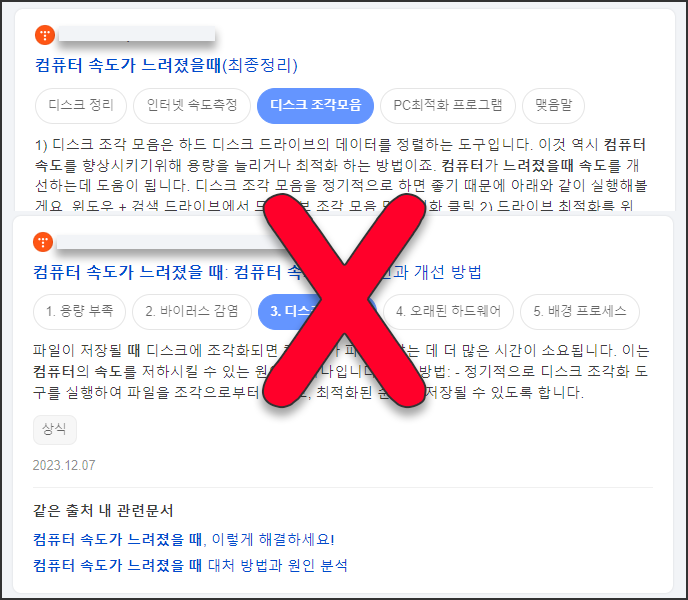
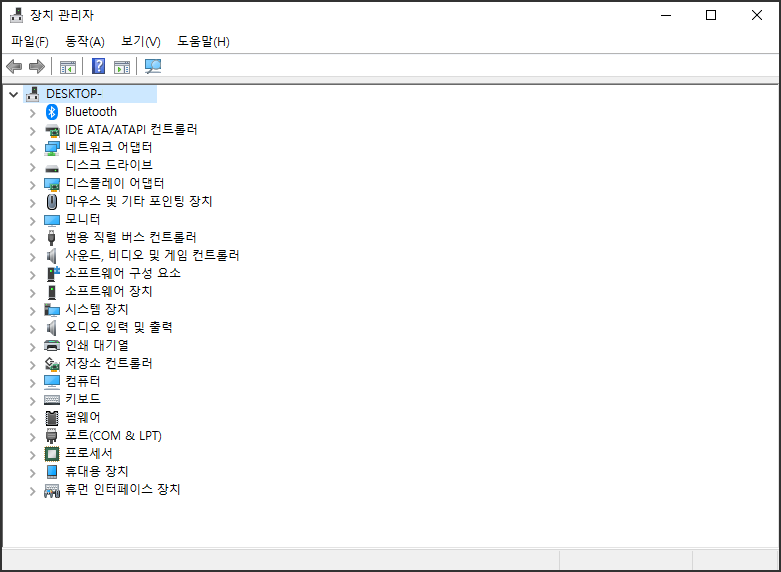
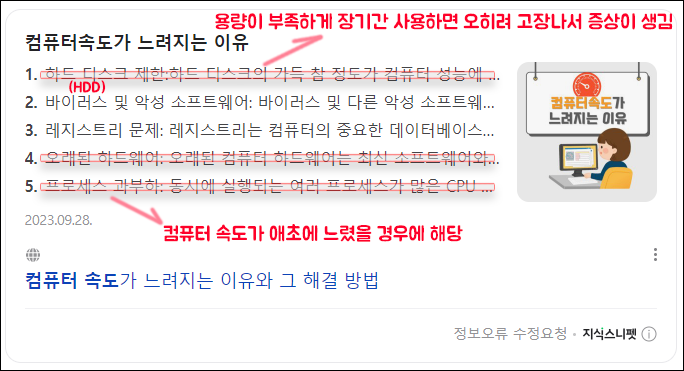
* 요즘은 SSD를 사용하기 때문에 HDD의 용량을 장기간 부족하게 사용하면 고장이나서 증상이 생기며, SSD는 잔존용량과 처리속도는 비례합니다.
컴퓨터 속도 느려짐 이유
- 인터넷이 떠돌아다니는 입증되지 않은 정보들을 적용한 경우
- 저장장치에 디스크 조각 모음을 한 경우
- 함부로 드라이버 업데이트를 진행한 경우
- 윈도우 업데이트를 상시 켜 둔 경우
- 입증되지 않은 최적화를 적용한 경우
- 최적화 프로그램을 주기적으로 실행시킨 경우
일반적으로, 티스토리든 네이버 블로그든 디스크 조각모음을 하라는 글이 너무나도 많습니다.
디스크 조각모음을 한 경우
SSD는 오히려 디스크 조각모음을 꺼둬야 수명이 길어지고 VSS 오류가 발생하는 것을 막을 수 있는데, 아무것도 모르는 사람들이 디스크 조각모음을 하면 빨라진다고 알리는 경우가 많습니다.
디스크조각모음 하는법 및 진행 전 주의사항
디스크조각모음은 저장장치의 성능을 향상하기 위해서 실행하는 기능으로 알려져 있습니다. 디스크조각모음을 진행하기 전 주의사항이 있으며, 내 저장장치에 조각모음을 해야하는지 모르겠
goaway007.tistory.com
디스크 조각모음은 SSD에는 적용되지 않는 방식이며 HDD에 적용되는 방식입니다. SSD에는 TRIM이라는 것이 적용되기 때문에 HDD와는 저장방식 자체가 다르기 때문에 SSD는 수명이 단축되게 됩니다.
드라이버 업데이트를 하는 경우
일부 유튜브나 블로그를 보면 게임 프레임 드랍으로 인해 드라이버 업데이트를 해라고 합니다. 게임 프레임 드랍은 CPU나 메모리, 그래픽카드의 성능이 좌우를 하며, 기존에 게임이 잘 되었는데 갑자기 프레임 드랍이 나타난다면 드라이버 업데이트의 문제가 아닙니다.
오히려, 이 상태에서 드라이버 업데이트를 하게 되면 문제가 발생한 원인을 찾기가 어려워지기 때문에 부품의 문제인지 윈도우 상에 문제가 생겼는지 구분하기가 어려워지기 때문에 드라이버 업데이트도 함부로 하면 안 됩니다.
윈도우 업데이트를 상시 켜 둔 경우
윈도우 업데이트 서비스를 상시 켜 둔 경우는 업데이트 시 문제가 발생하는 경우가 많습니다. 직접 업데이트 서비스를 관리하지 않고 자동으로 켜두게 되면 백그라운드로 업데이트 파일을 받는 도중 시스템 종료를 하는 경우가 발생하며, 이로 인해 업데이트 시 윈도우 손상으로 이어지는 경우도 꽤 많습니다.
윈도우 업데이트 이후 PC장치를 복구해야 합니다 발생원인 및 해결방법
윈도우 업데이트 이후 "pc/장치를 복구해야 합니다" 문구가 나타나는 경우가 있습니다. 이 경우는 대게 블루스크린도 같이 나타나는 경우가 있는데, 윈도우 업데이트 이후에 이러한 증상이 나타
goaway007.tistory.com
윈도우 업데이트 파일 자체에 문제가 있어서 발생한다는 사람이 많은데, 그 경우는 모든 사람에게 적용이 되기 때문에 특정 사람들에게만 나타난 경우는 윈도우 업데이트를 상시 켜 두어서 업데이트 파일이 손상된 채 받아졌기 때문입니다. 이 경우는 심하면 버벅거림이 아닌 블루스크린까지 이어질 수 있습니다.
최적화 프로그램을 실행시킨 경우
임시 폴더나 TEMP 폴더의 파일 혹은 쿠키 등 불필요한 파일들을 삭제시켜 주는 프로그램은 문제가 없지만, 게임 최적화를 위해 레지스트리 값을 변경하거나 레지스트리 값을 수정, 압축 등의 작업이 들어가는 경우 오히려 윈도우 손상을 야기하는 경우가 많습니다.
실제로, 최적화 프로그램을 실행시킨 후 컴퓨터의 속도가 잠시 빨라졌다가 어느 순간 더 버벅거림이 나타나는 경우가 많아지는데 이 경우는 DISM 파일까지 최적화를 위해 삭제해 버려서 복구가 되지 않아 윈도우 자체를 아예 다시 설치하는 경우도 종종 있습니다.
컴퓨터 속도가 느려졌을 때
컴퓨터의 속도가 느려졌을 경우는 느려진 원인을 먼저 파악해야 하며, 무턱대고 인터넷에 돌아다니는 정보들을 적용시키면 문제가 더 커지게 됩니다. 정확하게 오류가 발생한 부분을 해결한 후에 최적화가 적용되어야 하며, 오류 해결을 하지 않고 적용하면 포맷을 해야 하는 경우로 이어지기 때문에 주의해야 합니다.
컴퓨터 윈도우 오류 원격 해결 및 수리 - 크몽
Goaway007 전문가의 IT·프로그래밍 서비스를 만나보세요. 컴퓨터는 갑자기 고장나지 않습니다. 여러가지 문제가 축적되어 한꺼번에 오류로 나타나는 경우...
kmong.com
'컴퓨터와 모바일' 카테고리의 다른 글
| 아이폰 15 성능 및 배터리 가격 (0) | 2024.02.28 |
|---|---|
| 윈도우 업데이트 설치 오류 0x80070643 조치방법 (0) | 2024.02.26 |
| 원드라이브 동기화 해제 데이터 손상(오류) (1) | 2024.02.20 |
| 크롬 브라우저 바둑판 버그 문제 해결방법 (0) | 2024.02.16 |
| 블루스크린 0x0000007E 해결 방법 (0) | 2024.01.23 |
| 1기가 인터넷 500메가 속도만 나오는 경우 (0) | 2024.01.20 |
| 원드라이브 삭제 및 비활성화 방법 (0) | 2024.01.17 |
| USB 간헐적으로 인식 끊김 현상 (0) | 2024.01.17 |